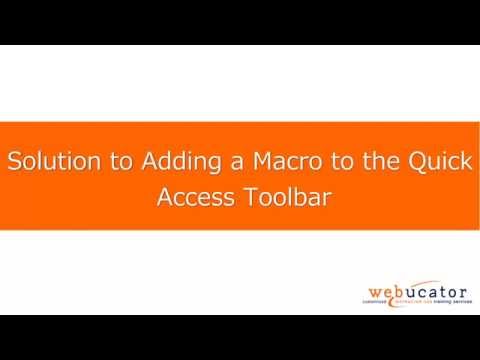Šie sprendimai taip pat leidžia jums užfiksuoti savo balsą naudodami mikrofoną, o "Android" atveju - užfiksuoti veidą priekine kamera. Tai ne tik paties žaidimo vaizdo įrašas.
"Android"
Tai dabar yra lengva, nes "Android" skirtos "Google Play" žaidimų programos naujinys. Iš pradžių "Google" šią funkciją įgalina tik JAV ir Jungtinėje Karalystėje.
Jei norite jį naudoti, atidarykite "Android" įrenginyje įdiegtą "Google Play" žaidimų programą - ją galite gauti iš "Google Play", jei dar neturite. Paleiskite tai, meniu pasirinkite "Mano žaidimai" ir palieskite skirtuką "Įdiegta", kad pamatytumėte įdiegtus žaidimus.



Jei norite paslėpti mygtukus, vieną kartą palieskite veido veidą. Norėdami uždaryti įrašymo funkciją, ilgai paspauskite veido veidą, vilkite jį į "X" savo ekrano viduryje ir palikite ten.
Kai baigsite įrašymą, galėsite įkelti arba bendrinti vaizdo įrašą kaip ir bet kurį kitą.

Android 4.4 ir naujesnėse versijose taip pat galite prijungti savo telefoną prie kompiuterio USB kabeliu ir tokiu būdu įrašyti ekraną. Tačiau "Google Play" žaidimų sprendimas turėtų būti daug lengvesnis.
iPhone ir iPad
"Apple" čia pasirinko kitokį požiūrį. "iOS 9" turi naują sistemą "ReplayKit", kuri žaidimų kūrėjams leidžia integruoti įrašų funkcijas į jų programas. Tačiau žaidimų kūrėjai turi integruoti šią funkciją į savo programas. Negali tik paleisti ir pradėti įrašyti vaizdo įrašą iš bet kurio žaidimo.
Bet kuriame žaidime, kuris jį palaiko, galite paliesti mygtuką "Įrašyti" ir galėsite pasirinkti, ar norite įrašyti ekraną, ar norite įrašyti garsą iš savo mikrofono. Šis mygtukas atrodys kitaip ir kitame žaidime bus kitoje vietoje.

Tai akivaizdžiai reikalauja šiek tiek daugiau darbo, tačiau tai vienintelis būdas žaidimams, kurie nepalaiko "ReplayKit".

Nė vienas iš šių sprendimų neleidžia jums tiesiogiai transliuoti savo žaidimo į "Twitch.tv", "YouTube" žaidimus ar panašias paslaugas. Tačiau šios funkcijos dabar pasirodo mobiliuosiuose įrenginiuose, todėl ateityje gali atsirasti tiesioginės transliacijos parinktys.